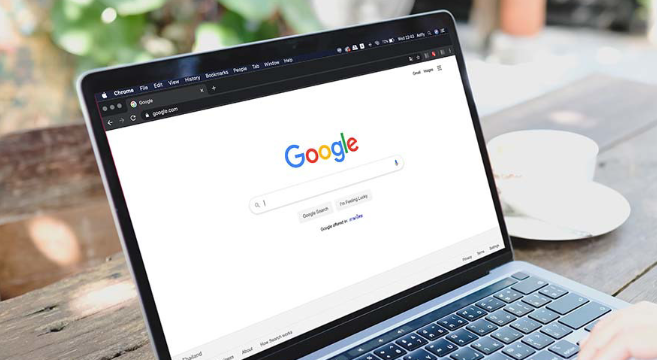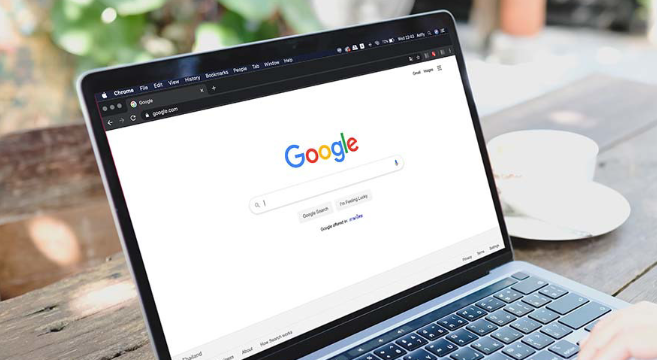
以下是Chrome浏览器下载安装失败文件损坏的修复方法:
一、重新下载与安装准备
1. 重新获取安装文件:删除已下载的安装文件,从Google Chrome官网重新下载最新版本的安装程序,避免使用第三方下载站点提供的安装包,以防安装包损坏或不完整。
2. 检查系统要求:查看电脑操作系统版本是否符合Chrome浏览器的最低要求。对于Windows用户,至少需要Windows 7或更高版本;对于Mac用户,macOS版本应不低于10.10。若系统版本过低,需先升级操作系统。
3. 清理磁盘空间:保证电脑有足够的磁盘空间来存放Chrome浏览器的安装文件及后续运行所需的缓存等数据,建议预留至少1GB以上的可用磁盘空间。可删除一些不必要的文件或程序以释放空间。
4. 关闭其他应用程序:在安装前,关闭所有其他正在运行的应用程序,以免它们占用系统资源,导致安装失败。
二、安装过程中的设置与操作
1. 以管理员身份运行:找到下载好的安装文件,右键点击它,在弹出的菜单中选择“以管理员身份运行”。这样可以避免因权限不足而导致的安装失败问题。
2. 检查文件属性:右键点击安装文件,选择“属性”,查看文件是否被设置为“只读”属性,若是则取消该属性。
三、排除外部干扰因素
1. 关闭杀毒软件和防火墙:部分杀毒软件或防火墙可能会误将Chrome浏览器的安装程序识别为潜在威胁,从而阻止其安装。可暂时关闭杀毒软件和防火墙,或者将Chrome浏览器添加到白名单中,然后再进行下载和安装。
2. 检查网络连接:确保网络连接稳定且速度足够。可尝试重启路由器,刷新网络连接,或更换其他网络环境后再进行下载和安装。